【Linux Mint】通过vino-server共享Cinnamon桌面
2015-05-02 12:24
806 查看
Linux Mint Cinnamon桌面共享
Linux Mint 17 Cinnamon桌面附带了预安装用于VNC桌面共享的vino-server,这样使用vncviewer连接linux桌面变得很容易,之前在ubuntu下使用vnc4server进行桌面共享有很多问题,网上同时也有使用xfce轻型桌面进行桌面共享的替代方案。不过这些效果终究不理想,于是找到了vino-server的这种方案。vino-server的配置
vino-server的配置可以使用dconf-editor的图形界面进行。首先启动dconf-editor,输入命令
dconf-editor,如果dconf-editor没有安装,则使用
sudo apt-get install dconf-editor进行安装。
在dconf-editor的左边面板中,导航到
org->gnome->desktop->remote-access,然后可以看到桌面共享的各种配置选项。
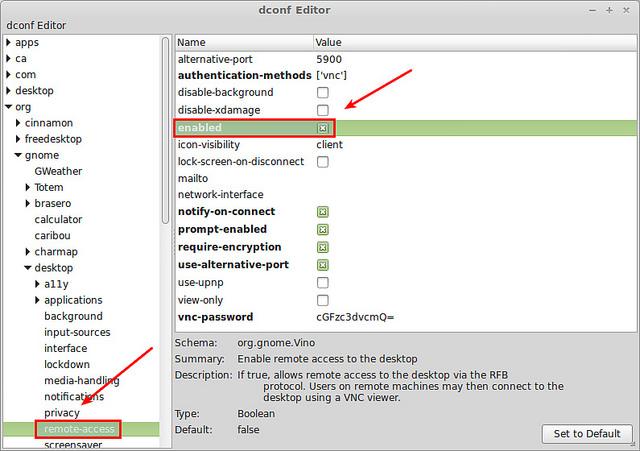
最重要的是,点击“enabled”来激活桌面远程访问。除此之外,你还可以自定义其它选项。
你可以通过修改以下字段来启用VNC密码验证:
authentication-methods: 设置为 [‘vnc’]
vnc-password: 将你喜欢的密码修改为Base64编码的字符串。
在本例中,我们选择“password”为VNC密码,它的Base64编码字符串为“cGFzc3dvcmQ=”。
这里需要注意,设置的密码是Base64编码,所以,这里填写的是要设置的密码的Base64编码,而不是你要设置的密码。
你也可以选择启用其它选项:
notify-on-connect: 当vino-server接收到连接请求时显示桌面通知。
prompt-enabled: 远程用户不允许通过VNC工具访问桌面,除非VNC请求被该桌面的拥有者许可。
要启用桌面共享服务,请使用上面讲过的dconf-editor。 也可以选择运行以下命令:
gsettings set org.gnome.Vino enabled true
转载请注明作者Jason Ding及其出处
GitCafe博客主页(http://jasonding1354.gitcafe.io/)
Github博客主页(http://jasonding1354.github.io/)
CSDN博客(http://blog.csdn.net/jasonding1354)
简书主页(http://www.jianshu.com/users/2bd9b48f6ea8/latest_articles)
百度搜索jasonding1354进入我的博客主页
相关文章推荐
- 如何在Linux Mint Cinnamon通过vino-server启用桌面共享
- windows下通过VNC客户端软件远程连接Ubuntu14.04的桌面共享服务vino
- ms sql server 2008 通过网络共享进行远程备份
- ubantu桌面系统通过samba实现文件夹共享
- windows下通过VNC客户端软件远程连接Ubuntu14.04的桌面共享服务
- Mint17 服务器下采用Vnc4server安装桌面共享服务
- 如何通过屏幕分享器方便的共享远程桌面
- Ubuntu下包含2种远程桌面的方式:VINO-Server以及VNC Server
- Server系列17:如何通过组策略禁用域用户默认共享?
- Beaglebone Black通过usb和Linux Mint共享上网
- linux vnc 与server共享同一个桌面
- 如何在 Ubuntu 和 Linux Mint 上启用桌面共享
- Ubuntu下包含2种远程桌面的方式:VINO-Server以及VNC Server
- asp.net session共享(通过StateServer方式)
- 如何在 Ubuntu 和 Linux Mint 上启用桌面共享
- Linux有问必答:如何在Linux Mint Cinnamon启用桌面共享
- 通过Webdav共享HDFS---Server端
- Ubuntu下包含2种远程桌面的方式:VINO-Server以及VNC Server
- windows下无法通过VNC客户端软件远程连接Ubuntu14.04的桌面共享服务
- 一起入门Citrix_XenDesktop7系列 二-- 跟着图片通过XenDesktop7交付(发布)应用与共享桌面
